
|
Documents ou dossiers de la liste de résultats |
Scroll |
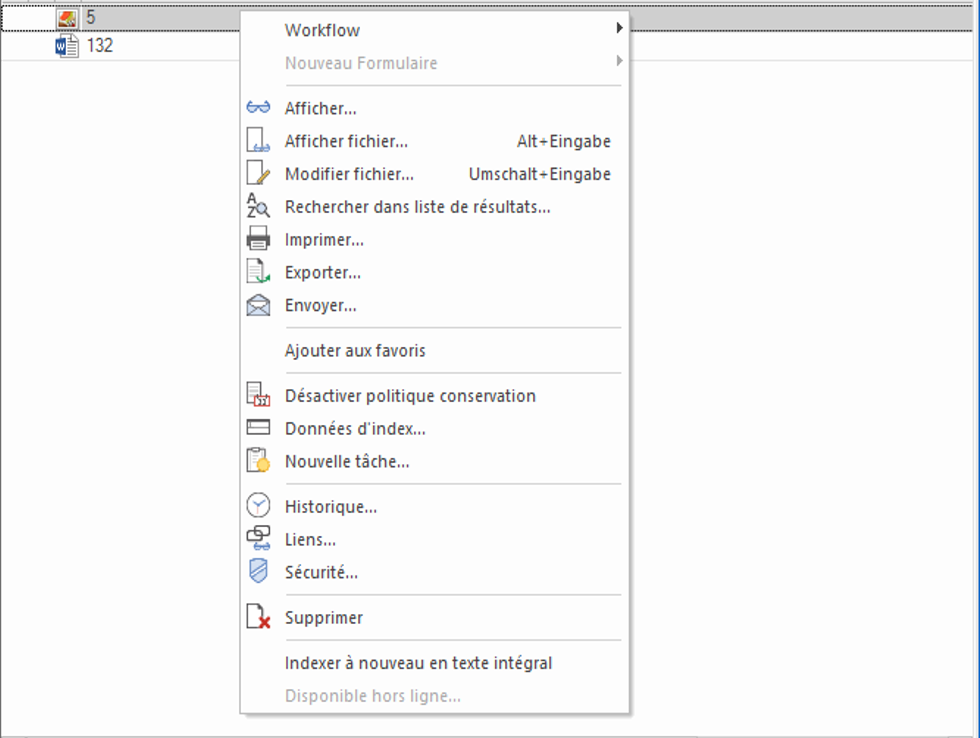
Les deux premières colonnes indiquent l'état d'un document à l'aide d'icônes.
Icône |
Description |
|
Représente un document mémorisé pendant les 7 derniers jours. |
|
Représente un document modifié pendant les 7 derniers jours. |
|
Le document est bloqué par l'utilisateur actuel. |
|
Le document est bloqué par un autre utilisateur. |
La troisième colonne indique le type du document. Si le document contient des fichiers de types différents, une icône générique s'affiche.
Cliquer avec le bouton droit de la souris sur l'un des documents de la liste de résultats ouvre un autre menu contextuel.
Workflow
Démarrer workflow (cette option n'est visible que si la catégorie est associée à un workflow lié qui peut être démarré manuellement.)
Tous les workflows liés qui peuvent être démarrés manuellement sont recensés, afin que l'utilisateur puisse en choisir un pour démarrer un workflow en conjonction avec le(s) document(s) sélectionné(s).
Afficher historique du workflow
Activez l'affichage de l'historique du workflow à partir d'une liste d'instances de workflow liées.
Lier à une instance de workflow...
Affiche une boîte de dialogue contenant toutes les instances de workflow auxquelles peut accéder l'utilisateur. Le bouton Lier permet de lier le document à l'instance de workflow sélectionnée.
Gabarits
Tous les profils de gabarit auxquels l'utilisateur est autorisé à accéder et qui s'appliquent au document ou au dossier sont recensés. L'utilisateur peut alors créer de nouveaux documents à partir de ces profils.
Afficher
Ouvre le document sélectionné dans Viewer.
Imprimer
Imprime le document sélectionné.
Exporter
Les documents sélectionnés peuvent être exportés vers un système de fichiers.
Envoyer...
La boîte de dialogue Envoyer qui s'affiche permet d'envoyer le document actuel à d'autres utilisateurs.
Données d'index/En-tête du dossier
Permet de modifier les données d'index des documents sélectionnés. En ce qui concerne les dossiers, permet de modifier le contenu de l'en-tête.
Nouvelle tâche
Ouvre la boîte de dialogue Nouvelle tâche, dans laquelle l'utilisateur peut créer des tâches et les assigner à d'autres utilisateurs.
Ajouter aux favoris
Ajoute le document sélectionné à la liste Mes favoris.
Désactiver/Activer politique de conservation... (ne s'applique pas aux dossiers)
Il est possible de désactiver la politique de conservation d'un document. Si une politique de conservation est configurée pour la catégorie à laquelle appartient le document, celui-ci n'est pas supprimé.
Fermer/Ouvrir à nouveau le dossier (ne s'applique pas aux documents)
Permet de fermer ou d'ouvrir à nouveau un ou plusieurs dossiers de la liste de résultats.
Historique
Affiche la boîte de dialogue contenant l'historique du document sélectionné. À partir de cette boîte de dialogue, vous pouvez imprimer l'historique, ainsi que le copier (CTRL+C) et le coller (CTRL+V) dans une autre application.
Liens
Ouvre la boîte de dialogue Objets liés contenant tous les objets auxquels est lié le document sélectionné.
Sécurité
Ouvre la boîte de dialogue de sécurité qui permet de définir les permissions associées au document/dossier sélectionné.
Imposer 'Libérer le document' (Visible uniquement si l'utilisateur actuel dispose de la permission Opérateur et que le document est bloqué.)
Les utilisateurs disposant des droits appropriés (Opérateur) peuvent annuler le blocage des documents (lorsqu'un employé qui est parti en vacances a oublié de libérer un document, par exemple).
Supprimer
Supprime le document sélectionné.
Indexer à nouveau en texte intégral
Place en file d’attente les documents qui doivent être indexés à nouveau par le serveur en texte intégral Therefore™. Les catégories, les dossiers et les répertoires entiers peuvent être indexés à nouveau à l’aide de Therefore™ Console. Option réservée aux utilisateurs qui disposent de la permission Opérateur.
Disponible hors ligne
Si l'utilisateur possède une licence et qu'elle a été activée pour la catégorie, il est autorisé à manipuler hors ligne les documents sélectionnés issus de cette catégorie.




